windows延缓写入失败一般的情况都是电脑设置上的问题,其实解决起来非常简单,但是很多小伙伴不知道怎么解决,下面来看看想想的设置吧。
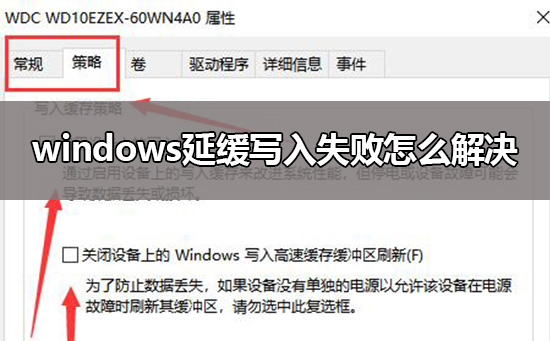
windows延缓写入失败怎么解决
在“我的电脑”中,右键点击磁盘或分区,选择“属性”,在“硬件”的标签中,找到需要关闭该功能的磁盘驱动器,选择“属性”,选择“策略”标签,在里边你可以看到两个选项:“为快速删除而优化”(即所有的东西都直接写入硬盘驱动器,不进行缓存)和“为提高性能而优化”(写入到缓存)。选择“为快速删除而优化”即可解决延缓写入失败的问题
第一步:C盘属性——硬件——选择磁盘——属性
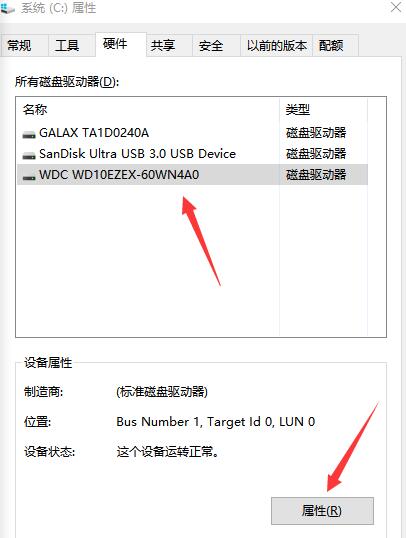
第二步:常规——属性
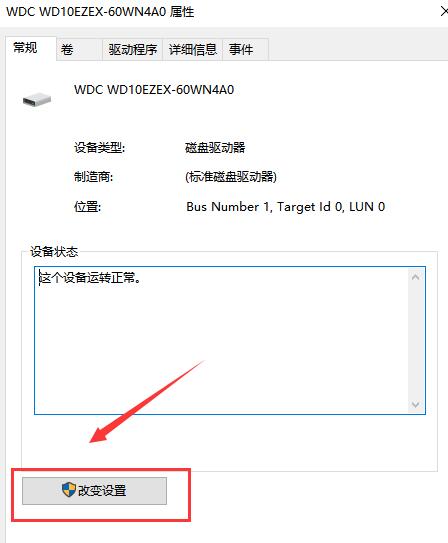
第三步:策略里——写入缓存策略——勾选就可以了。
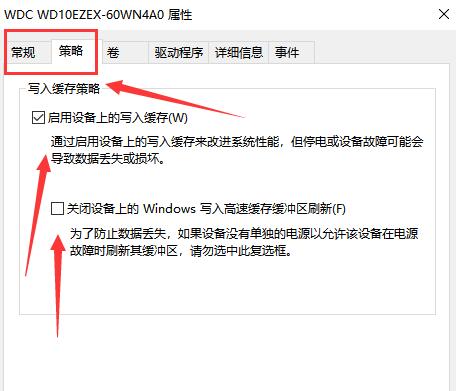
以上就是电脑之家为各位用户带来的windows延缓写入失败怎么解决详细内容了,想看更多相关文章欢迎关注电脑之家!


















